E-mail is een cruciaal onderdeel van ons dagelijks leven, of het nu als individu of zelfs in het bedrijfsleven is en voor IT-beheerders of -managers als e-mails niet werken, kan het een uitdaging zijn omdat het de communicatie verstoort.
Outlook is momenteel de de facto standaard e-mailclient in de zakelijke wereld, die over het algemeen redelijk goed werkt, maar dit alles gaat niet zonder uitdagingen in zijn werking.
Wanneer Outlook prestatieproblemen heeft, kan dit worden veroorzaakt door een beschadigd of beschadigd PST-bestand, een niet functionerende invoegtoepassing, een beschadigd profiel of een probleem met de Outlook-toepassing.
In dit artikel laten we zien hoe u kunt verhelpen dat Outlook traag werkt in Windows 10, dus blijf lezen.
Hoe los ik een trage Outlook op Windows 10 op?
- Probeer alternatieven van derden
- Open in veilige modus
- Fix Outlook-gegevensbestandfout
- Herstel het Outlook-profiel
- Maak een nieuw Outlook-profiel
- Herstel Outlook via het installatieprogramma
- Verwijder alles wat ervoor zorgt dat de PST opzwelt
- Schakel RSS-feeds uit
- Download complete items
- Werk Windows bij
- Verminder kalenders
- Gebruik de uitwisselingsmodus met cache
- Archiveer berichten in de inbox
- Houd het PST-bestand compact
- Schakel invoegtoepassingen uit
1. Probeer alternatieven van derden

Als u trage problemen met Outlook niet kunt oplossen of als u gewoon een goede e-mailclient wilt, raden we u ten zeerste aan Mailbird - Winnaar van meest populaire e-mailalternatief 2020.
Het is een leider op de markt en voldoet aan al uw behoeften op het gebied van mailingbeheer.
Het feit dat het meerdere e-mailaccounts aankan, zodat u meer dan het Gmail-account aan uw lijst kunt toevoegen, is een groot voordeel dat Mailbird de keuze maakt van zoveel gebruikers.
Bovendien kunt u uw Google Agenda en Twitter integreren in Mailbird.
Online privacy is buitengewoon belangrijk, vooral als het om e-mails gaat, en het feit dat deze software alle verzonden e-mails codeert, maakt het nog verbazingwekkender.
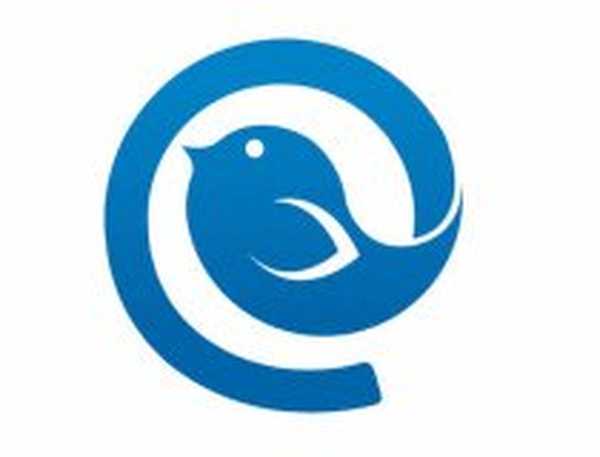
Mailbird
Een veilige en lichte e-mailclient die veel accounts naadloos kan beheren. Krijg nu de beste deal! Krijg het gratis Bezoek website2. Open in veilige modus
- Klik met de rechtermuisknop Begin, selecteer Rennen.
- Type outlook.exe / safe en druk op Enter.
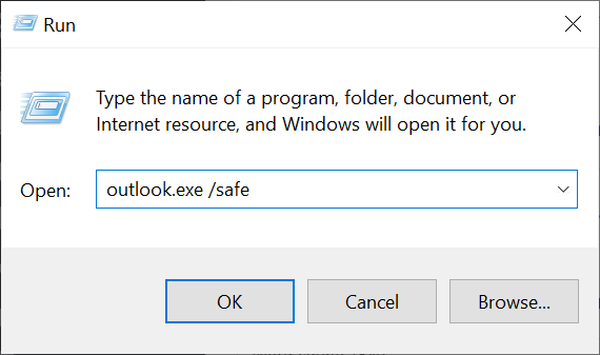
- Als Outlook traag is in de veilige modus, dan een toevoegen kan het probleem veroorzaken.
- Klik het dossier en selecteer Opties.
- Klik add-in's en scroll naar beneden Beheer.
- Klik Gaan, en op het volgende scherm dat wordt weergegeven, verwijder de vinkjes.
- Uitschakelen alle invoegtoepassingen.
3. Herstel gegevensbestandfouten
- Klik Controlepaneel en selecteer Mail om het PST-bestand te vinden.
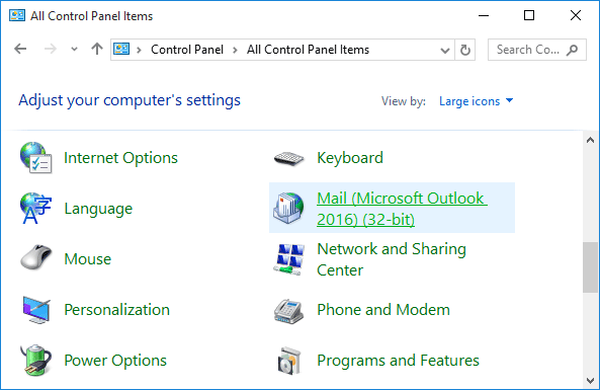
- Klik op de Gegevensbestanden.
- Als er meer dan één PST-bestand is, zoek dan het bestand met het vinkje (standaard).
- Ga naar Toon verborgen bestanden, mappen en stations en vink uit Verberg extensies voor bekende bestandstypen.
- Sla een reservekopie van het PST-bestand op een veilige locatie of verwijderbare opslag op.
- Hernoem het .pst extensie naar .psp.
- Open Outlook.
- Klik OK tweemaal wanneer daarom wordt gevraagd tijdens het opstarten tot maak een nieuw PST-bestand.
4. Herstel het Outlook-profiel
- Open Controlepaneel en selecteer Mail.
- Klik op Emailaccounts.
- In de Account instellingen dialoogvenster, ga naar E-mail tabblad.
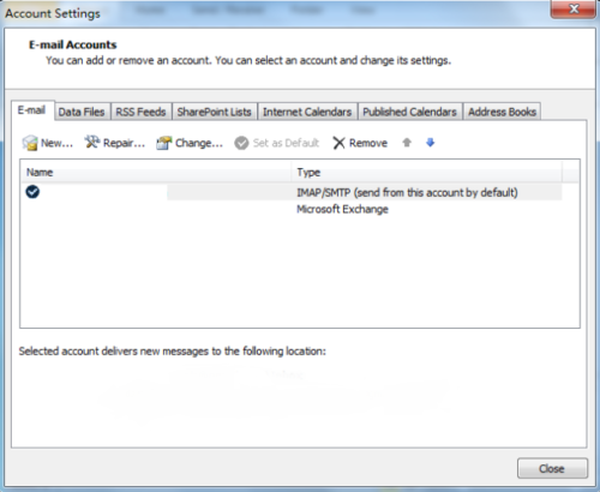
- Markeer uw account en klik op Reparatie.
- Volgen eventuele prompts van de reparatie wizard.
- Klik Af hebben.
- Wanneer de reparatie is voltooid, herstarten Outlook.
U kunt ook het bestaande profiel kopiëren en kijken of het wordt geopend:
- Open Controlepaneel en selecteer Mail.
- Klik Toon profielen en selecteer Kopiëren.
- Enter een nieuwe naam voor het profiel.
- Selecteer uw nieuwe profiel in het Gebruik altijd dit profiel knop.
- Klik OK.
- Herstarten Outlook.
Uw Outlook-profiel is beschadigd? Bekijk dit artikel en leer hoe u het kunt repareren!
5. Maak een nieuw Outlook-profiel
- Open Controlepaneel en selecteer Mail.
- Klik Toon profielen.
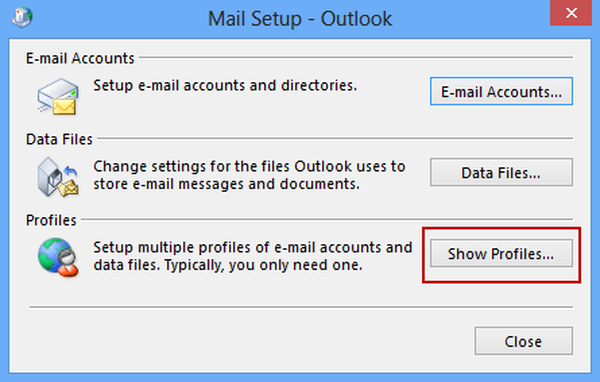
- Klik Toevoegen, voer de naam van het nieuwe profiel in.
- Selecteer Vraag om een te gebruiken profiel dan klikken OK.
- Start Outlook, en selecteer het nieuwe profiel.
6. Herstel Outlook via het installatieprogramma
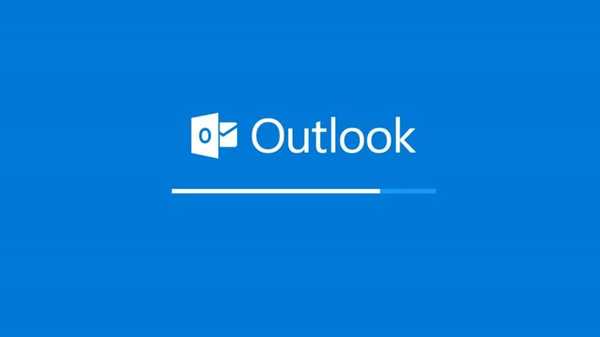
Als geen van de bovenstaande stappen heeft gewerkt, is uw Outlook waarschijnlijk beschadigd. U kunt Outlook herstellen door te kiezen Verandering in Apps en functies (klik met de rechtermuisknop op Start en selecteer Apps en functies).
Als deze en de andere bovenstaande methoden mislukken, moet u Outlook / Office verwijderen en opnieuw installeren.
7. Verwijder alles wat ervoor zorgt dat de PST opzwelt
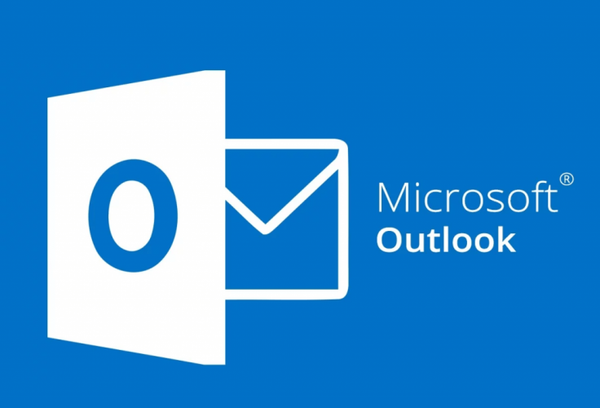
- Zoek een map met de naam Groter dan 100 Kb
- Verwijder alles ongewenste oude e-mails (met omvangrijke bijlagen).
- Bewaar bijlagen die u nodig hebt op de schijf, maar verwijder ze uit de PST.
- Verwijder alle andere ongewenste e-mails.
- Wis het Prullenbak.
- Archief uw e-mails per jaar om het PST-bestand te ontlasten.
8. Schakel RSS-feeds uit
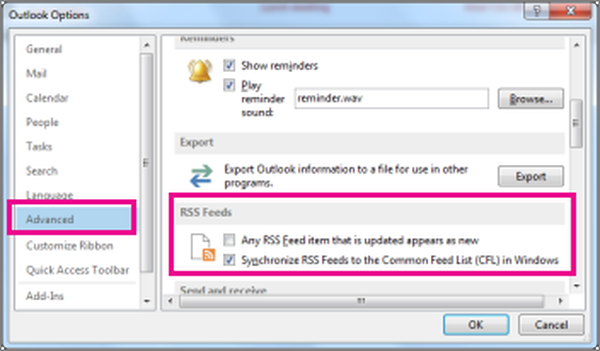
Outlook synchroniseert standaard RSS-feeds van Internet Explorer naar de RSS-lezer, dus als u veel feeds met bladwijzers heeft, kan de synchronisatie Outlook vertragen.
Ga naar Opties en op het tabblad Geavanceerd uitschakelen deze functie door beide opties onder de RSS-feeds uit te schakelen.
9. Download volledige items
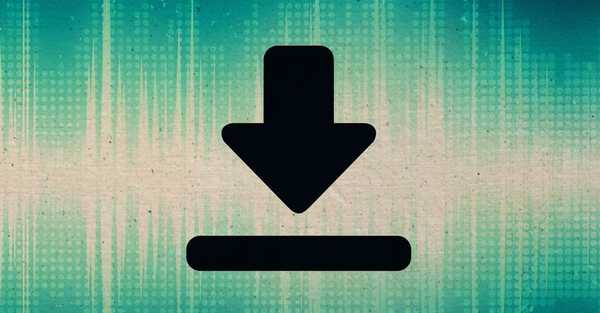
Outlook moet worden ingesteld om volledige en volledige berichten te downloaden wanneer u bent verbonden met IMAP of POP3, zodat het niet elke keer dat u op een nieuwe e-mail of een nieuw item klikt, met de server hoeft te synchroniseren.
Zoek naar de instelling Volledig item inclusief bijlagen downloaden om dit in te schakelen.
10. Werk Windows bij

Windows Updates voor Office zijn ook 'verborgen', dus u moet deze toestaan om te installeren omdat Microsoft soms Exchange bijwerkt en dit kan breken of problemen veroorzaken met de Outlook-Exchange-communicatie.
Controleer ook of er patches zijn uitgegeven door Microsoft voor Outlook om snelheidsproblemen of andere problemen op te lossen.
11. Verminder kalenders
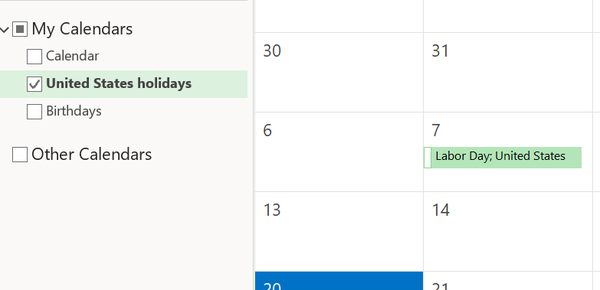
Outlook die traag werkt in Windows 10 kan worden verergerd door meer gegevens, die Outlook wordt gedwongen van internet te halen, dus het sleept.
U kunt een of twee gedeelde agenda's hebben, maar meer gegevens betekent een trage Outlook.
12. Gebruik Exchange-modus met cache
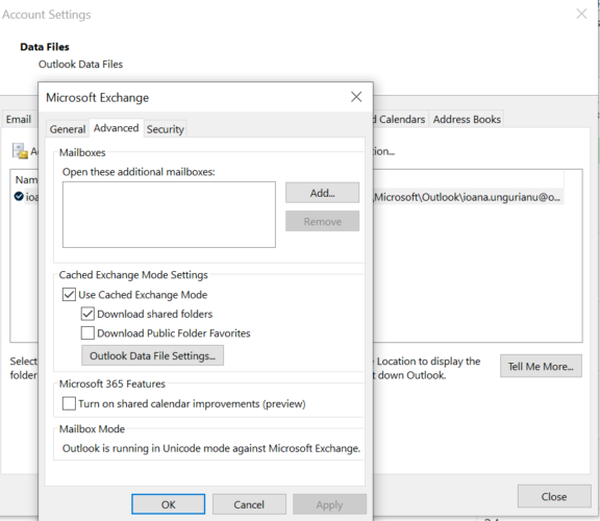
Dit haalt het gegevensbestand uit de PST en slaat het op in uw OST, waardoor Outlook wordt versneld omdat het zijn gegevensbestand niet via een netwerk hoeft te lezen, maar via een lokaal opgeslagen gegevensbestand.
U kunt deze optie echter alleen inschakelen wanneer u Outlook verbindt met de Exchange-server.
13. Archiveer berichten in de inbox
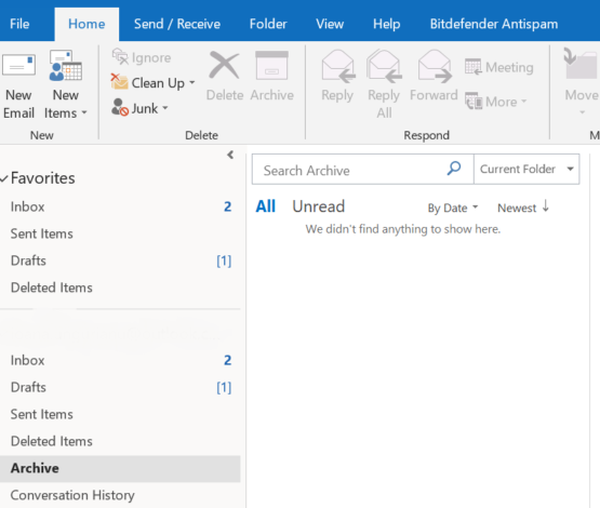
Miljoenen e-mailgebruikers, waaronder Outlook, hebben duizenden e-mails - meestal ongelezen - in hun inbox, wat ernstige problemen kan veroorzaken bij het gebruik van PST-bestanden. U kunt automatische archivering instellen zodat de Inbox slechts enkele van die vele e-mails bewaart.
Bewaar de huidige en vorige maanden e-mails in uw Inbox-map, en de rest, gewoon archiveren. Hierdoor wordt een nieuw gegevensbestand gemaakt, waardoor Outlook wordt ontlast van een te groot PST / OST-bestand.
14. Houd PST-bestanden compact
- Ga naar Account instellingen en klik op Gegevensbestanden.
- Selecteer de gegevens die u wilt comprimeren.
- Klik Instellingen en kies Geavanceerd.
- Klik Instellingen voor Outlook-gegevensbestanden.
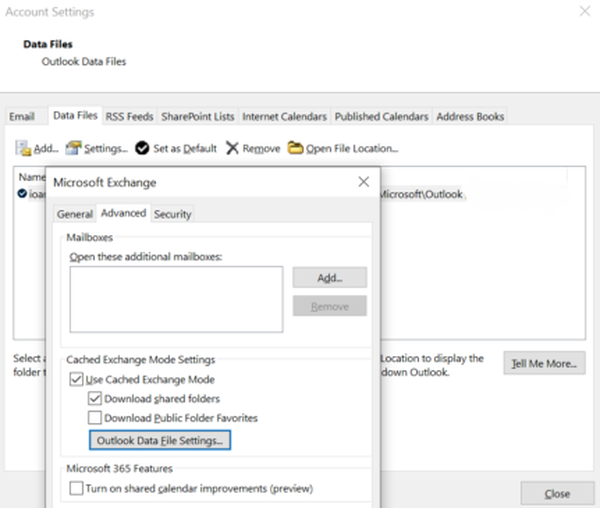
- Klik Nu compact.
15. Schakel invoegtoepassingen uit
- Open Outlook en ga naar Opties.
- Klik Invoegtoepassingen en skiezen COM-invoegtoepassingen.
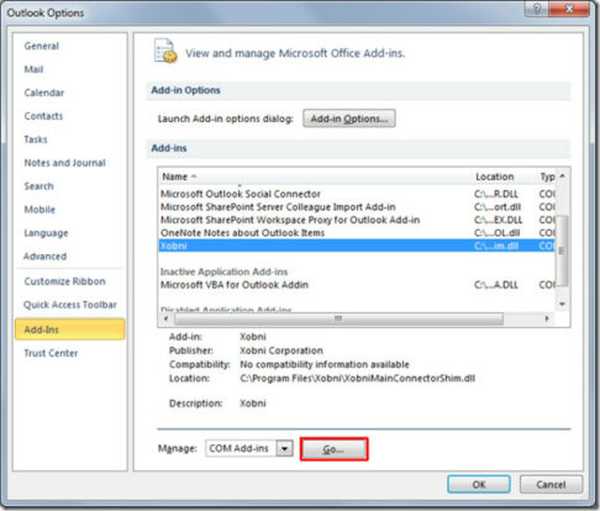
- Klik Gaan.
- Zoek de verdachte invoegtoepassingen en schakel de bijbehorende vakjes uit
Kon u Outlook langzaam laten werken in Windows 10 met de bovenstaande oplossingen? Laat het ons weten in de comments hieronder.
Opmerking van de uitgever: Dit bericht is oorspronkelijk gepubliceerd in april 2018 en is sindsdien vernieuwd en bijgewerkt in augustus 2020 voor versheid, nauwkeurigheid en volledigheid.
 Friendoffriends
Friendoffriends



